
Lai arī kā mums patīk mūsu Apple TV, mums visiem šad tad ir bijušas problēmas ar Apple TV. Neatkarīgi no tā, vai jūsu Apple TV ir iesaldēts vai Apple TV ir iestrēdzis uz Apple logotipa, vai arī jums ir nepieciešams piespiedu kārtā aiziet no Apple TV lietotnes, mēs apskatīsim vairākus risinājumus, ko izmēģināt, kad Apple TV nedarbojas. Elektronikas noteikums numur viens ir, ja tā pārstāj darboties, restartējiet to. Tāpēc mēs apskatīsim, kā pārstartēt Apple TV un kā grūti restartēt Apple TV, ja tas ir sasalis vai iestrēdzis uz Apple logotipa. Mēs arī apskatīsim, kā atiestatīt Apple TV rūpnīcas iestatījumus un atjaunot, ja nekas cits neizdodas vai kādā brīdī nolemjat pārdot savu Apple TV. Tālāk ir norādīts, kā atiestatīt Apple TV un citas problēmu novēršanas metodes.
Saistīts: 15 labākās Apple TV lietotnes filmām, mūzikai, spēlēm un citam
Satura rādītājs:
Kā pārstartēt Apple TV
Kā piespiedu kārtā restartēt Apple TV
Kā piespiedu kārtā iziet no lietotnes Apple TV
Kā atiestatīt Apple TV rūpnīcas iestatījumus (aka Restore).
Kā atiestatīt nereaģējošu Apple TV
Kā pārstartēt Apple TV
Ja jūsu Apple TV nepārtraukti avarē vai citādi darbojas nepareizi, Apple TV restartēšana vienmēr ir labs pirmais solis. Tāpat kā lielākajā daļā elektronikas ierīču, Apple TV restartēšana, iespējams, novērsīs visas minimālās problēmas. Tas nav tas pats, kas Apple TV atiestatīšana, ko mēs apskatīsim vēlāk. Tomēr Apple TV restartēšanai ir divas dažādas metodes. Pirmais ietver tālvadības pults izmantošanu, lai pārvietotos uz iestatījumiem. Ja jūsu Apple TV ir iesaldēts, pārejiet uz nākamo sadaļu, lai uzzinātu, kā piespiedu restartēt vai stingri restartēt Apple TV.
Lai atsāknētu Apple TV (4. paaudze):
Dodieties uz Iestatījumi.
Izvēlieties Sistēma.
Noklikšķiniet uz Restartēt.
Lai atsāknētu Apple TV (3. paaudze vai agrāk):
Atveriet iestatījumus.
Pieskarieties Vispārīgi.
Atlasiet Restartēt.

Kā piespiedu kārtā restartēt Apple TV
Ja jūsu Apple TV ir iesaldēts, nav iespējams pāriet uz iestatījumiem, lai restartētu Apple TV. Tādā gadījumā varat izmantot Apple TV tālvadības pulti, lai restartētu Apple TV, turot nospiestu noteiktu pogu kombināciju. Lai piespiestu restartēt Apple TV:
Kā piespiedu kārtā restartēt Apple TV (4. paaudzes skārienpaliktņa tālvadības pults):
Vienlaicīgi turiet nospiestu pogas Sākums un Izvēlne.
Atlaidiet, kad Apple TV LED sāk mirgot.
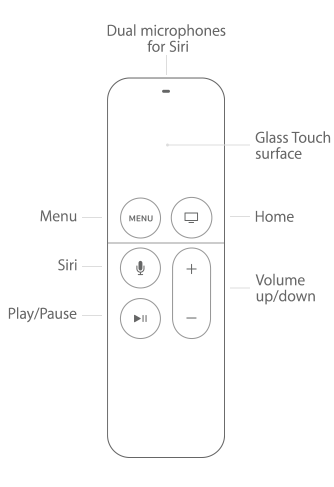
Kā piespiedu kārtā restartēt Apple TV (3. paaudzes vai vecāka alumīnija tālvadības pults):
Turiet vienlaikus nospiestu pogas Lejup un Izvēlne.
Atlaidiet, kad Apple TV LED sāk mirgot.
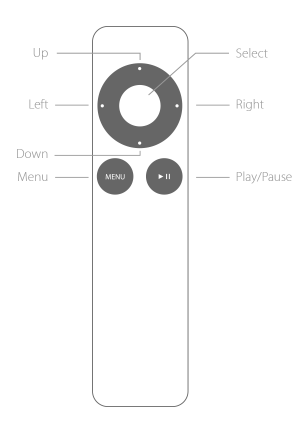
Kā piespiedu kārtā iziet no Apple TV lietotnes
Cik es varu pateikt, vecākajos Apple TV modeļos nav iespējams piespiest aizvērt lietotni. Ceturtās paaudzes Apple TV ir vienīgais, kam ir oficiālas lietotnes, kuras var lejupielādēt no App Store. Tātad, ja jūsu vecākais Apple TV ir iesaldēts, jums, iespējams, vajadzēs pārstartēt Apple TV, lai viss atkal darbotos nevainojami. Ir divi pamata veidi, kā piespiest aizvērt lietotni Apple TV. Jums vajadzētu būt iespējai pieskarieties pogai Izvēlne un turiet to savā Apple TV tālvadības pultī lietotnē, kas nedarbojas, lai piespiestu aizvērt lietotni. Ja jums ir vecākas paaudzes Apple TV, ir vērts izmēģināt arī šo pirmo iespēju. Pretējā gadījumā jums būs nepieciešams 4. paaudzes Apple TV ar Siri tālvadības pulti, lai piespiestu aizvērt lietotni.
Nospiediet sākuma pogu, lai atgrieztos galvenajā ekrānā.
Veiciet dubultskārienu pogai Sākums, lai atvērtu lietotņu pārslēdzēju, tāpat kā iPhone tālrunī.
Izmantojot skārienpaliktni, velciet pa kreisi vai pa labi un atlasiet lietotni, no kuras vēlaties aizvērt.
Velciet uz augšu, lai piespiestu aizvērt lietotni.
Pieskarieties pogai Sākums, lai izietu no lietotņu pārslēga un atgrieztos sākuma ekrānā.
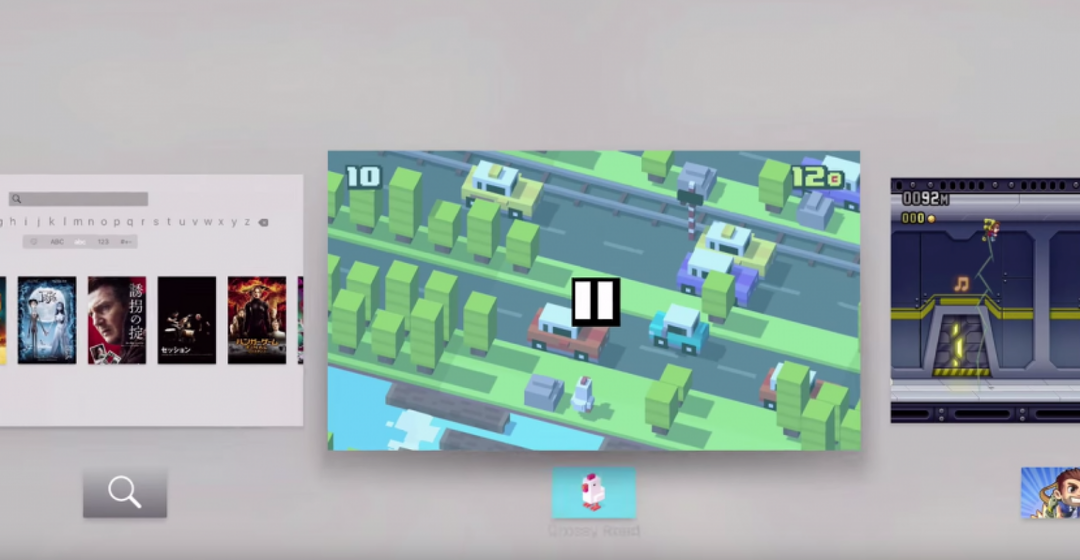
Kā atiestatīt Apple TV rūpnīcas iestatījumus (aka Restore).
Veicot problēmu novēršanu, Apple TV atiestatīšana ir absolūts pēdējais līdzeklis. Tas ir tāpēc, ka šādi tiek dzēsta visa informācija un Apple TV tiek atjaunoti rūpnīcas iestatījumi. Ja plānojat pārdot vai atdot savu Apple TV, noteikti vēlēsities to atiestatīt uz rūpnīcas iestatījumiem — tādējādi saņēmējs nevarēs piekļūt jūsu kontiem vai datiem. Šī daļa aptvers Apple TV rūpnīcas iestatījumu atjaunošanu, kad Apple TV reaģē. Ja jūsu Apple TV ir aizmūrēts vai sasalis, izmantojiet šī raksta nākamo daļu, lai restartētu to ar iTunes.
Kā atiestatīt Apple TV (4. paaudze) rūpnīcas iestatījumus:
Atveriet lietotni Iestatījumi.
Izvēlieties Sistēma.
Pieskarieties vienumam Atiestatīt.
Lai dzēstu savas lietotnes, kontus un iestatījumus, atlasiet Dzēst visus iestatījumus. Tas NETIKS atiestatījis Apple TV rūpnīcas iestatījumus, taču to var izdarīt bez interneta savienojuma.
Lai Apple TV atiestatītu uz rūpnīcas iestatījumiem, pieskarieties vienumam Atjaunot. Lai to izdarītu, jums būs nepieciešams interneta savienojums. Šis process prasīs kādu laiku.
Kad tas ir izdarīts, varat atjaunot jebkuru lietotņu pirkumu, atverot App Store, atlasot Pirkumi un atkārtoti lejupielādējot vajadzīgās lietotnes.
Kā atiestatīt Apple TV rūpnīcas iestatījumus (3. paaudze vai agrāk):
Atveriet iestatījumus.
Pieskarieties Vispārīgi.
Atlasiet Atiestatīt.
Lai dzēstu savas lietotnes, kontus un iestatījumus, atlasiet Dzēst visus iestatījumus. Tas NETIKS atiestatījis Apple TV rūpnīcas iestatījumus, taču to var izdarīt bez interneta savienojuma.
Lai Apple TV atiestatītu uz rūpnīcas iestatījumiem, pieskarieties vienumam Atjaunot. Lai to izdarītu, jums būs nepieciešams interneta savienojums.
Šis process prasīs kādu laiku. Kad tas būs pabeigts, ierīce tiks dublēta.
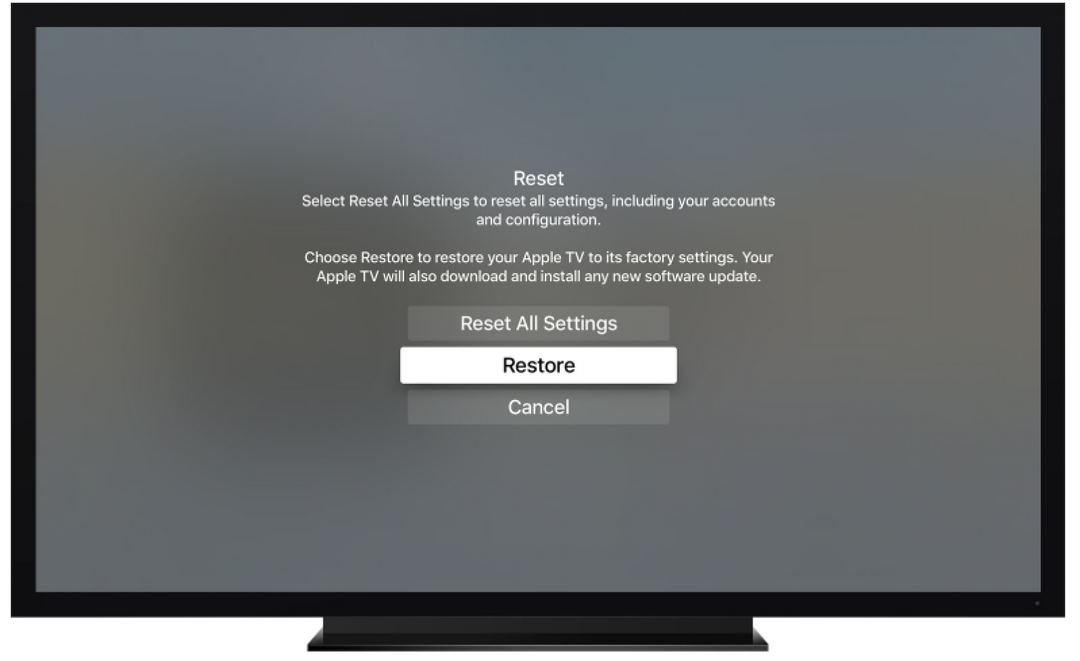
Vai nu jūs to atjaunojāt kā pēdējo iespēju, lai tas atkal darbotos nevainojami, vai arī jūsu Apple TV tagad ir gatavs pārdošanai vai atdošanai.
Kā atiestatīt nereaģējošu Apple TV
Iepriekš minētais padoms ir vienkāršākais veids, kā atjaunot Apple TV rūpnīcas iestatījumus. Tomēr, ja jūsu Apple TV ir iesaldēts vai nereaģē, tas jums neko nedos. Par laimi jūs varat atiestatīt Apple TV, izmantojot iTunes. Lai to izdarītu, jums būs nepieciešams interneta savienojums. Ja jums ir Apple TV 4. gen., lai izveidotu savienojumu ar datoru, ir nepieciešams USB-USB-C akords. Ja jums ir Apple TV 3. paaudzes vai vecāka versija, jums būs nepieciešams USB-microUSB vads, lai savienotu Apple TV ar datoru.
Lai atiestatītu nereaģējošu Apple TV:
No Apple TV atvienojiet HDMI un strāvas vadu.
Datorā atveriet iTunes.
Apple TV 4. paaudze: pievienojiet Apple TV datoram, izmantojot USB-USB-C vadu.
Apple TV 3. paaudzes vai vecāka versija: pievienojiet Apple TV datoram, izmantojot USB-microUSB vadu.
Ja jums ir 3. vai 4. paaudzes Apple TV, pievienojiet Apple TV strāvas vadu atpakaļ.
Ja jums ir 2. paaudzes Apple TV, atstājiet Apple TV atvienotu.
Programmā iTunes savā datorā lapas augšējā kreisajā izvēlnē atrodiet Apple TV ikonu. Noklikšķiniet uz tā, lai skatītu sava Apple TV kopsavilkumu.
Šeit noklikšķiniet uz Atjaunot Apple TV.
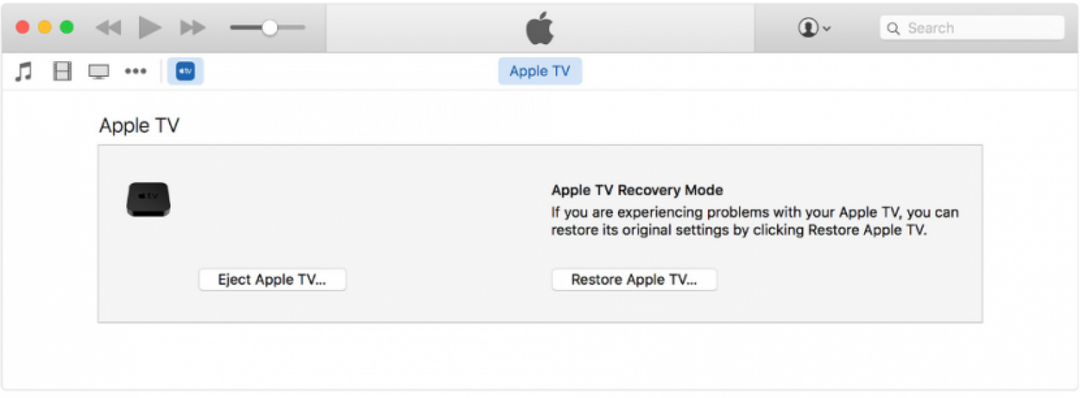
Paies zināms laiks, līdz Apple TV tiks atjaunoti rūpnīcas iestatījumi. Atstājiet to pievienotu un pārliecinieties, ka nekas nepārtrauc jūsu interneta savienojumu.
Kad atjaunošana ir pabeigta, varat atvienot USB-C vai microUSB no Apple TV un pievienot strāvas vadu (ja tas vēl nav pievienots) un HDMI kabeli.
Jūs esat gatavs doties! Ja AirPlay joprojām nedarbojas, skatiet šos padomus.
Kādi citi Apple TV jautājumi jums ir?